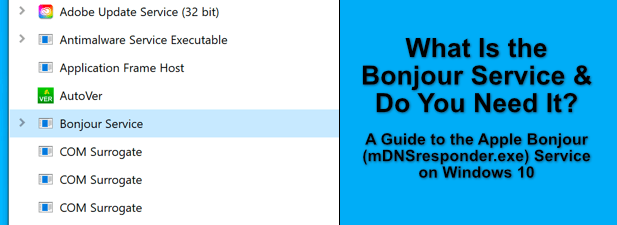Utilisez Focus Assist pour contrôler les notifications dans Windows 10
L’une des choses les plus importantes dont une personne a besoin pour faire un travail créatif de haut niveau est le manque d’interruption. Que vous créiez un chef-d’œuvre dans PhotoShop, que vous étudiez pour un test ou que vous codiez la dernière application, vous devez vous concentrer.
Enfoui sous toutes les autres fonctionnalités méconnues de Windows 10, Microsoft a en fait inclus une fonctionnalité dans la mise à jour d’avril 2018 qui vous permet de contrôler comment et quand Windows vous interrompra avec des notifications.
Quiconque a allumé son ordinateur sur un barrage de coups sait à quel point cela peut être précieux. La fonctionnalité s’appelle Aide à la mise au point et est très facile à utiliser une fois que vous savez où le trouver.
Utiliser l’assistance à la mise au point pour retrouver votre zen
Si vous ne voulez pas être dérangé en jouant à un jeu vidéo ou lors d’une présentation au travail, Windows vous a déjà couvert. L’assistant de mise au point s’activera automatiquement.
Si vous souhaitez l’activer vous-même tout en faisant d’autres activités, vous devez vous diriger vers l’application elle-même. Cliquez simplement sur le menu Démarrer et tapez Aide à la mise au point.
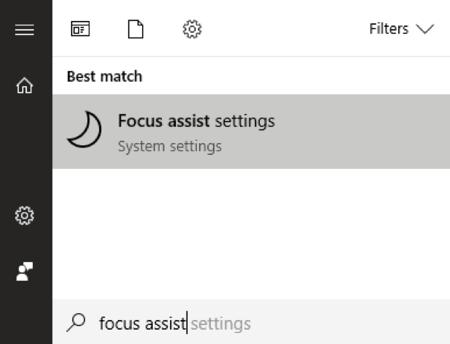
Cliquez sur le lien des paramètres pour ouvrir le Aide à la mise au point dialogue.
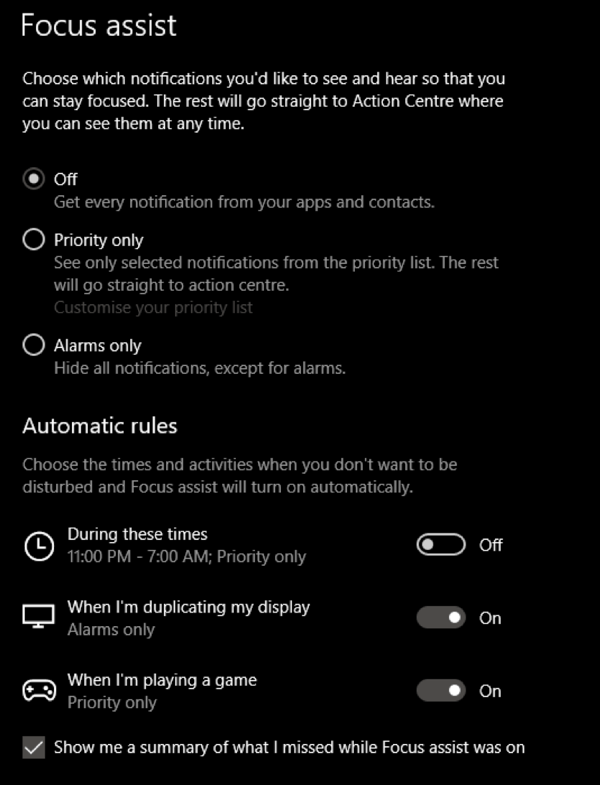
Ici, vous pouvez basculer manuellement la fonction de De soit Priorité uniquement ou Alarmes uniquement.
Le premier affichera uniquement les notifications d’une liste d’exemptions. Tout le reste sera envoyé au centre d’action et vous pourrez les consulter à votre convenance.
Vous pouvez personnaliser cette liste en cliquant sur Personnalisez votre liste de priorités.
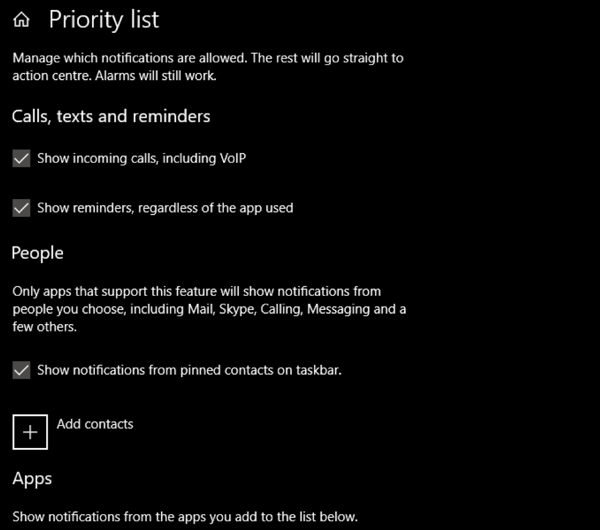
Vous pouvez maintenant affiner ce qui est autorisé, de sorte que seules les notifications qui comptent vraiment vous parviennent.
Si tu choisis Alarmes uniquement à la place, alors tout est bloqué sauf pour les alarmes que vous avez définies.
Vous pouvez également désactiver les options de jeu et de projection sous Règles automatiques.
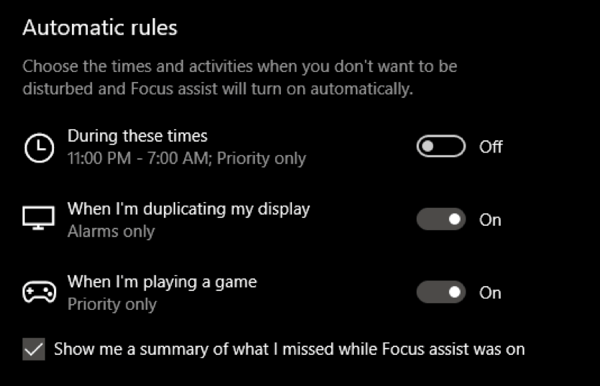
Ici, vous trouverez également une fonctionnalité très utile où vous pouvez définir des heures spécifiques chaque jour où votre ordinateur n’affichera aucune notification.
Ceci est utile, par exemple, si votre ordinateur portable est dans votre chambre en cours d’exécution pendant la nuit, mais que vous ne voulez pas que cela vous dérange.
Voilà, une nouvelle fonctionnalité simple de Windows 10 qui peut néanmoins faire une grande différence dans votre qualité de vie. Prendre plaisir!